Win10系统svn文件夹图标不显示怎么办?Windows10 svn图标不显示问题的解决方法
更新日期:2024-03-21 09:48:33
来源:网友投稿
手机扫码继续观看

windows系统从低版本升级至win10正式版以后,不少用户会发现系统中的svn图标突然不显示了。这该怎么办呢?接下来,小编就向大家分享windows10系统svn图标不显示问题的解决方法。
具体方法如下:
1、“window+R”调用运行,输入“regedit” 注册表;
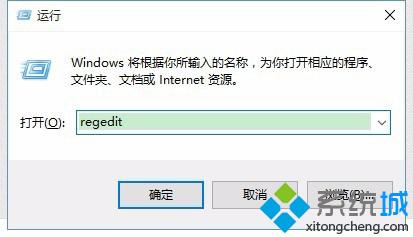
2、“ctrl+F”,搜“ShellIconOverlayIdentifiers”项;
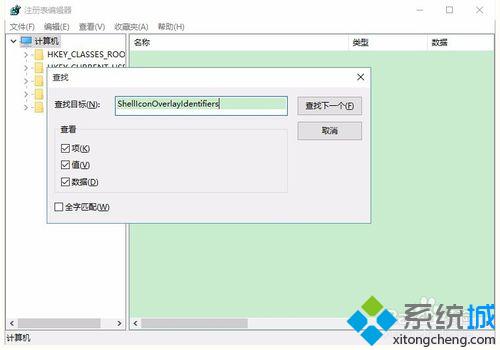
3、在1TortoiseNormal、2TortoiseModified等貌似9个svn相关的项,重命名为: 1TortoiseNormal、 2TortoiseModified 等(即给前面增加3个空格);
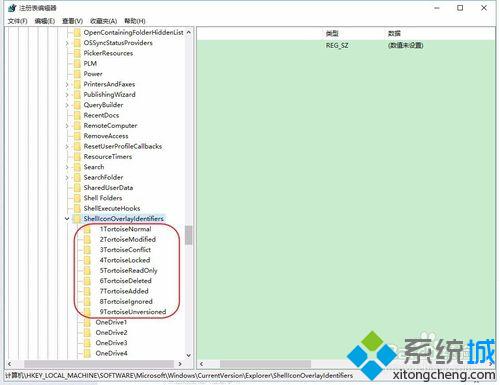
4、修改完成后重启电脑,即可显示图标。
通过上面几个步骤的简单操作,我们就能在windows10系统让svn图标重新显示了。如果你在升级系统后,也遇到了svn图标不显示的问题,不妨按照小编的方法解决看看。
相关推荐:
该文章是否有帮助到您?
常见问题
- monterey12.1正式版无法检测更新详情0次
- zui13更新计划详细介绍0次
- 优麒麟u盘安装详细教程0次
- 优麒麟和银河麒麟区别详细介绍0次
- monterey屏幕镜像使用教程0次
- monterey关闭sip教程0次
- 优麒麟操作系统详细评测0次
- monterey支持多设备互动吗详情0次
- 优麒麟中文设置教程0次
- monterey和bigsur区别详细介绍0次
系统下载排行
周
月
其他人正在下载
更多
安卓下载
更多
手机上观看
![]() 扫码手机上观看
扫码手机上观看
下一个:
U盘重装视频











